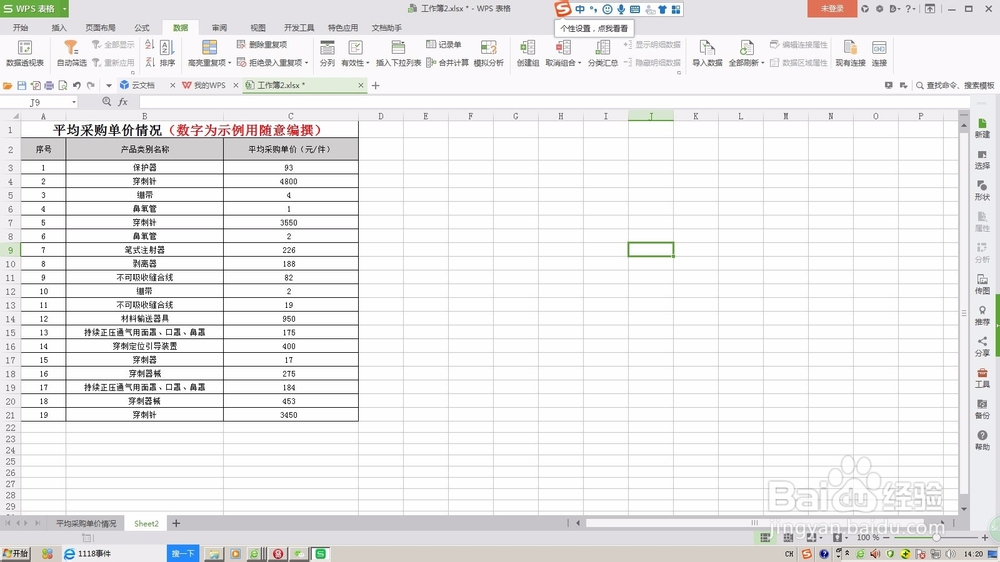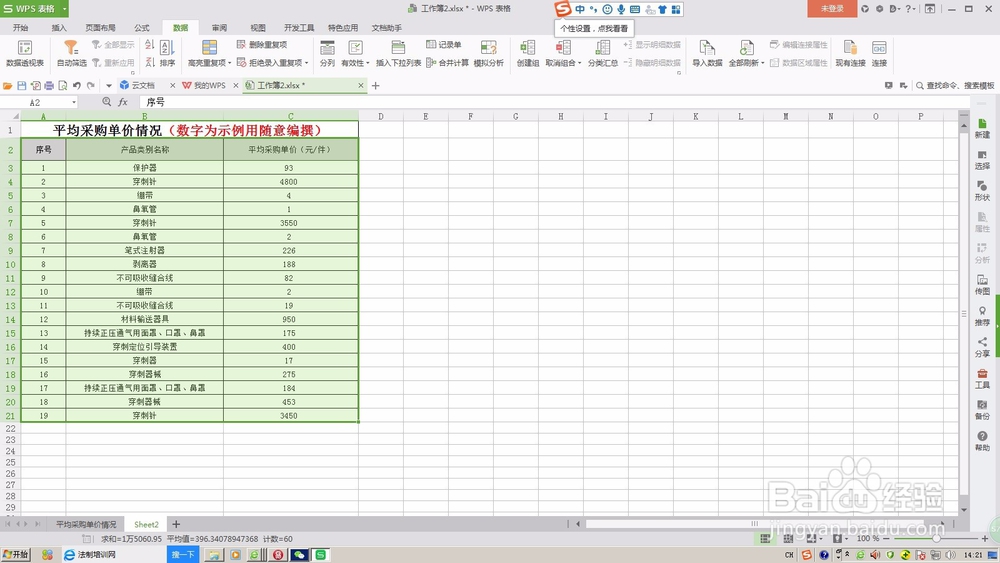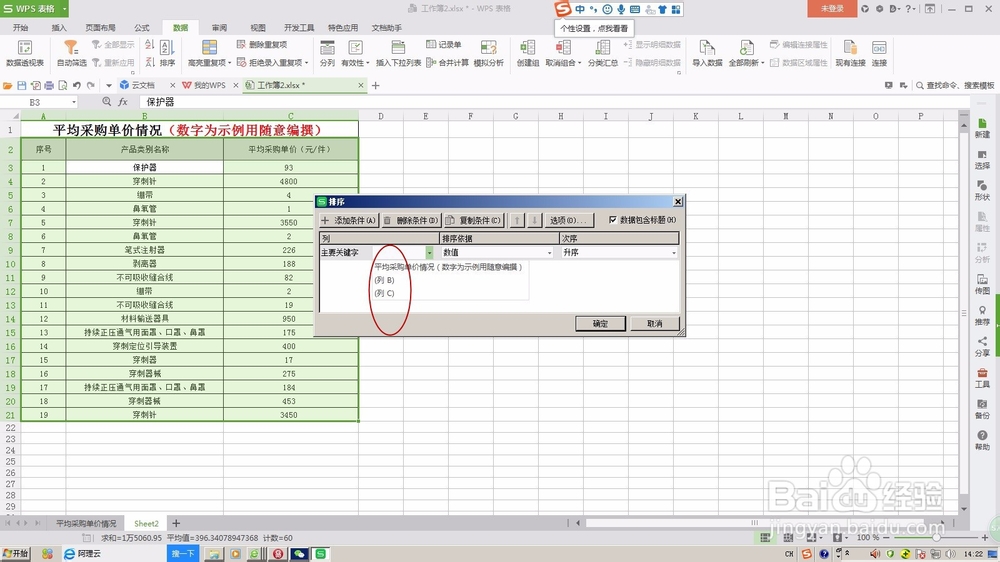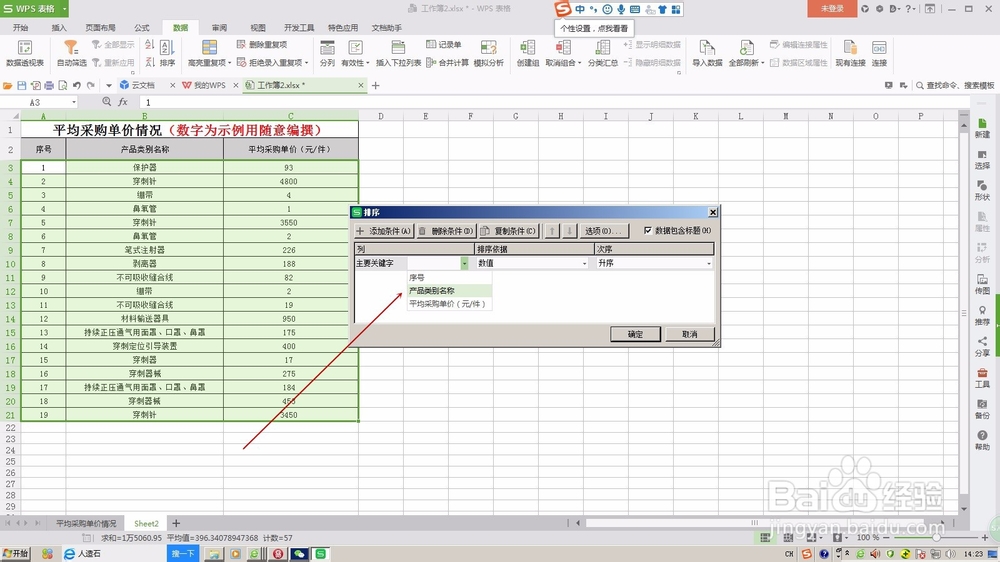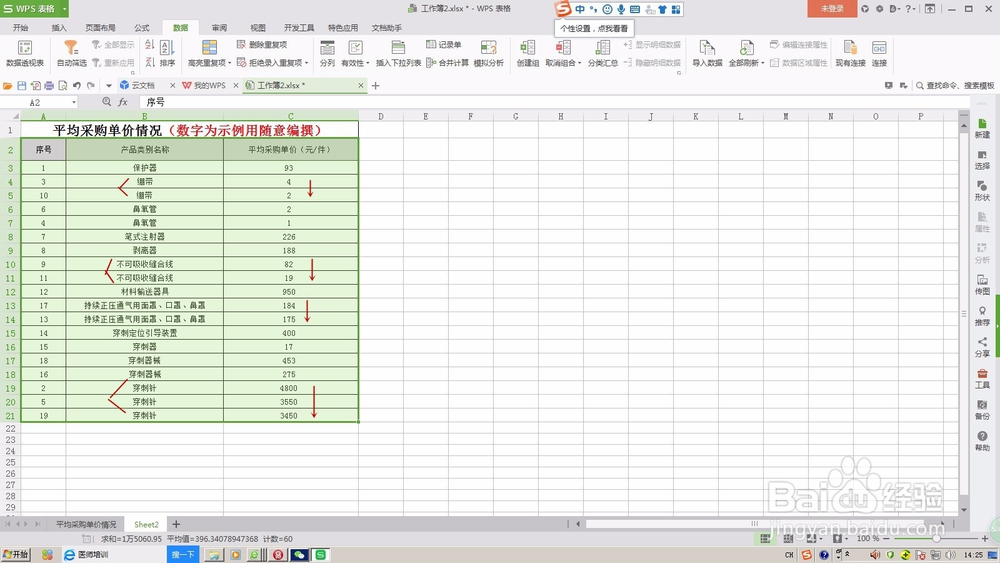1、如图,想要把表中一样名称的物品排到一起,再按着单价进行由大到小的排序,每种物品价格多少一目了然,就要设置排序条件。
2、全选除了主标题以外的表格。这里不能用只选择标题行下一个表格的排序选法,防止出现图3这种设置条件只显示某列的情况。
3、点击工具栏上的“排序”,弹出“排序”对话框,将主要关键字选择为“产品类别名称”,排序依据为“数值”,次序选“升序”(例表选降又挨喁钒序也可),点击对话框“添加条件”按钮,对话框列表里增加了个条件,次要关键字选择为“平均采购价格”,排序依据为“数值”,次序选“降序”,看起来方便。
4、点击确定后,出现下图效果,一样名称的物品排到了一起,每种物品价格由高到低排列,非常有条理,您学会了吗?